Controleer auditgebeurtenissen die zijn geregistreerd in VMware Identity Services om de provisioningactiviteit te bewaken en provisioningfouten op te lossen. Gebruik deze logboeken samen met de provisioninglogboeken van de externe identiteitsprovider een allesomvattend inzicht in de verschillende fasen voor het inrichten van gebruikers en groepen van de externe identiteitsprovider naar Workspace ONE-services.
VMware Identity Services-logboeken bevatten:
- Succesvolle gebeurtenissen met betrekking tot provisioning van uw externe identiteitsprovider naar VMware Identity Services
Voor fouten met betrekking tot provisioning van de externe identiteitsprovider naar VMware Identity Services controleert u de provisioninglogboeken in de identiteitsprovider. Zie Provisioninglogboeken van identiteitsproviders bekijken voor meer informatie.
- Geslaagde gebeurtenissen en fouten met betrekking tot provisioning van VMware Identity Services naar de Workspace ONE-services die voor VMware Identity Services zijn geconfigureerd, zoals Workspace ONE UEM en Workspace ONE Access.
- Een gebeurtenis voor het inrichten van de gebruiker in VMware Identity Services (indien succesvol)
- Een gebeurtenis voor het inrichten van de gebruiker in Workspace ONE Access (succesvol of niet)
- Een gebeurtenis voor het inrichten van de gebruiker in Workspace ONE UEM (succesvol of niet)
Auditgebeurtenissen worden in VMware Identity Services gemaakt wanneer een gebruiker, groep, directory of kenmerk wordt gemaakt, bijgewerkt of verwijderd, en elke keer dat een groepslidmaatschap wijzigt, i.e. een gebruiker wordt gekoppeld of ontkoppeld in een groep. De status van de auditgebeurtenis geeft aan of de actie is gelukt of mislukt. U kunt ook details over elke gebeurtenis bekijken om problemen op te lossen.
Auditgebeurtenissen worden 90 dagen opgeslagen.
Auditgebeurtenissen weergeven
U kunt alle auditgebeurtenissen bekijken op het tabblad Gebeurtenissen van de VMware Identity Services-directory.
Omdat er een groot aantal auditgebeurtenissen wordt gegenereerd, kunt u zoeken met filters om de resultaten te verfijnen. U kunt bijvoorbeeld auditgebeurtenissen voor een specifieke gebruiker weergeven, alle gebeurtenissen met een mislukte status tijdens een specifiek tijdsbestek weergeven of alle gebeurtenissen die zijn gerelateerd aan groepslidmaatschap weergeven.
Op het tabblad Gebeurtenissen worden maximaal 10.000 gebeurtenissen weergegeven. Houd er rekening mee dat aanvullende gebeurtenissen kunnen worden opgeslagen in de VMware Identity Services-database. Zoek met filters om de meest relevante gebeurtenissen voor uw probleemoplossingsscenario weer te geven.
- Selecteer in de Workspace ONE Cloud-console.
- Klik op de directorykaart op Weergeven.
- Selecteer het tabblad Gebeurtenissen om de auditgebeurtenissen voor de directory weer te geven.
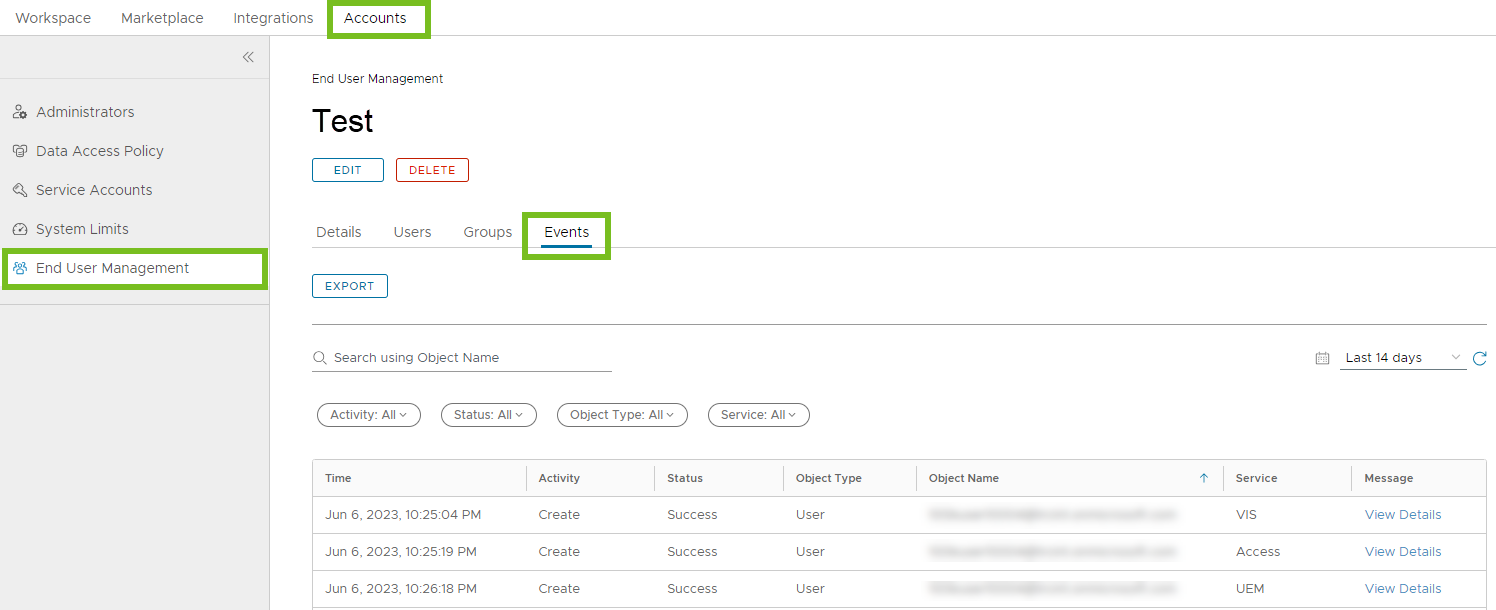
Voor elke auditgebeurtenis kunt u de volgende informatie zien:
Tijd De datum en tijd van de gebeurtenis (in uw lokale tijdzone) Activiteit Het type activiteit: Maken, Bijwerken, Verwijderen, Koppelen of Ontkoppelen
Koppelgebeurtenissen worden gemaakt wanneer een gebruiker aan een groep wordt toegevoegd en ontkoppelgebeurtenissen worden gemaakt wanneer een gebruiker uit een groep wordt verwijderd.
Status Gelukt of Mislukt Objecttype Gebruiker, Groep, Lidmaatschap, Kenmerkalias of Directory
Lidmaatschap verwijst naar gebeurtenissen voor groepslidmaatschap. Kenmerkalias verwijst naar kenmerkgebeurtenissen.
Objectnaam Objectnaam is de gebruikersnaam voor gebruikers, directorynaam voor directory's, groepsnaam voor groepen, gebruikersnaam voor lidmaatschappen en kenmerknaam voor kenmerken. Service De doelservice: VIS (VMware Identity Services), Access (Workspace ONE Access) of UEM (Workspace ONE UEM) Bericht Geeft meer informatie over de gebeurtenis - Zoek met filters om uw weergave, indien nodig, aan te passen.
- U kunt naar een object zoals een gebruiker of groep zoeken door de eerste paar letters van de objectnaam in het zoekvak te typen. Voer voor gebruikers de waarde userName in, i.e. de aanmeldingsnaam.
Dit is evenwel geen zoekopdracht met jokertekens. Typ de eerste letters van de naam.
Bijvoorbeeld:
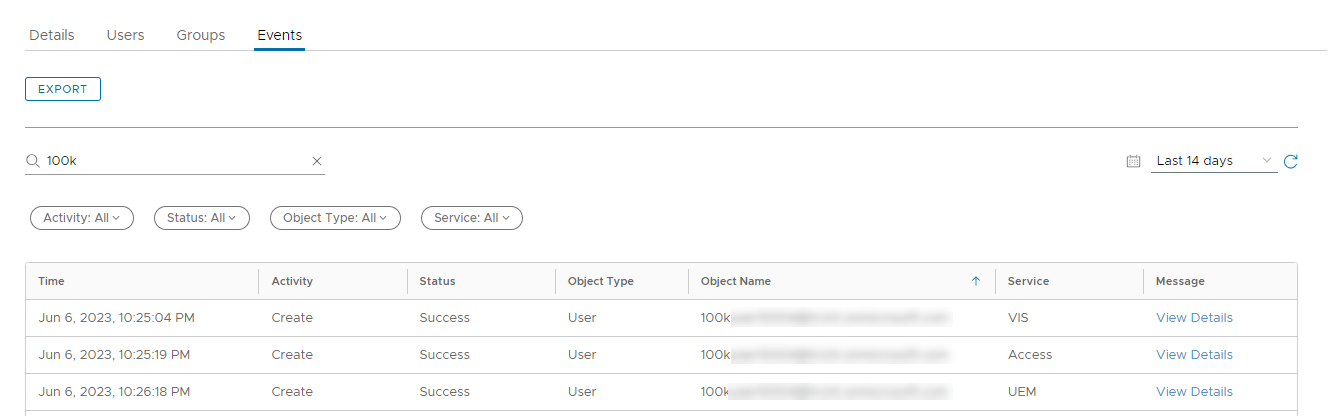
- U kunt het tijdsbereik selecteren waarvoor u gebeurtenissen kunt bekijken.
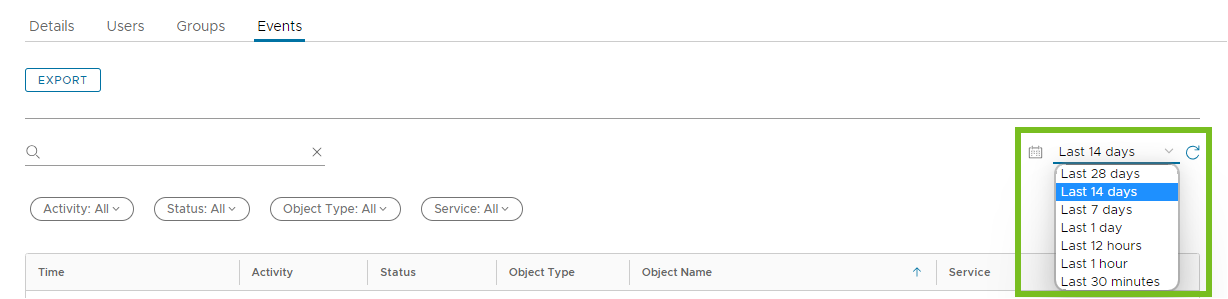
- U kunt gebeurtenissen filteren op het type activiteit, status, objecttype en service. Bijvoorbeeld:
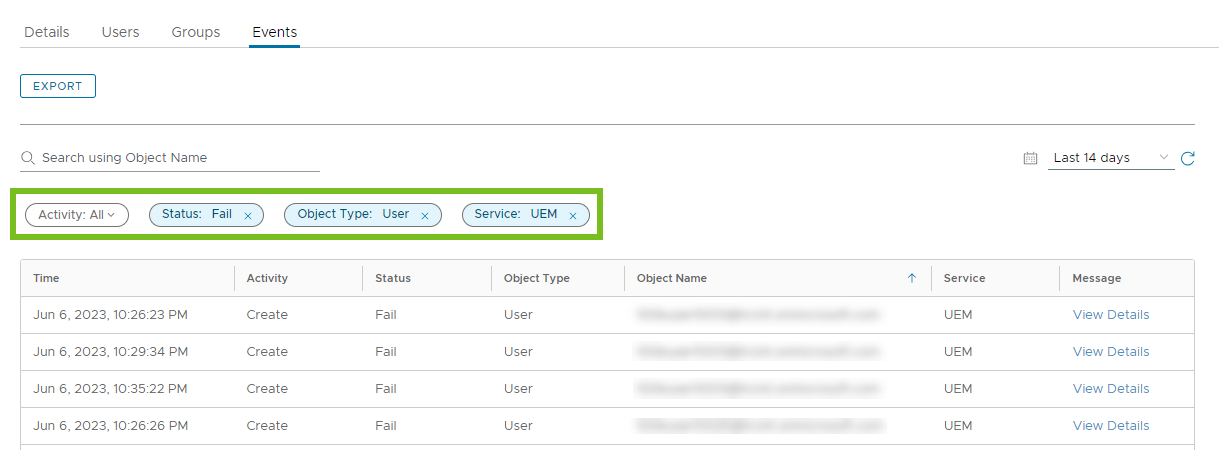
- U kunt naar een object zoals een gebruiker of groep zoeken door de eerste paar letters van de objectnaam in het zoekvak te typen. Voer voor gebruikers de waarde userName in, i.e. de aanmeldingsnaam.
- Als u meer informatie over een auditgebeurtenis wilt bekijken, klikt u op de link Details weergeven.
Vertrouwelijke informatie omvat:
- Foutberichten
Voor gebeurtenissen met de status Mislukt zoekt u naar de regel
"failureMessage"met informatie over de fout.Bijvoorbeeld:
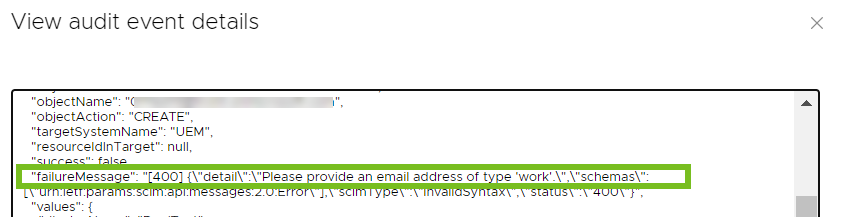
- De waarde
resourceIdInTarget, de id van het object in de Workspace ONE-service waarnaar dit is ingericht. Bijvoorbeeld:
- Foutberichten
Auditgebeurtenissen exporteren
U kunt auditgebeurtenissen exporteren naar een.csv-bestand. Er worden maximaal 10.000 gebeurtenissen geëxporteerd.
- Selecteer in de Workspace ONE Cloud-console.
- Klik op de directorykaart op Weergeven.
- Selecteer het tabblad Gebeurtenissen.
- Zoek met filters om de gegevens weer te geven die u wilt opslaan en klik vervolgens op Exporteren.
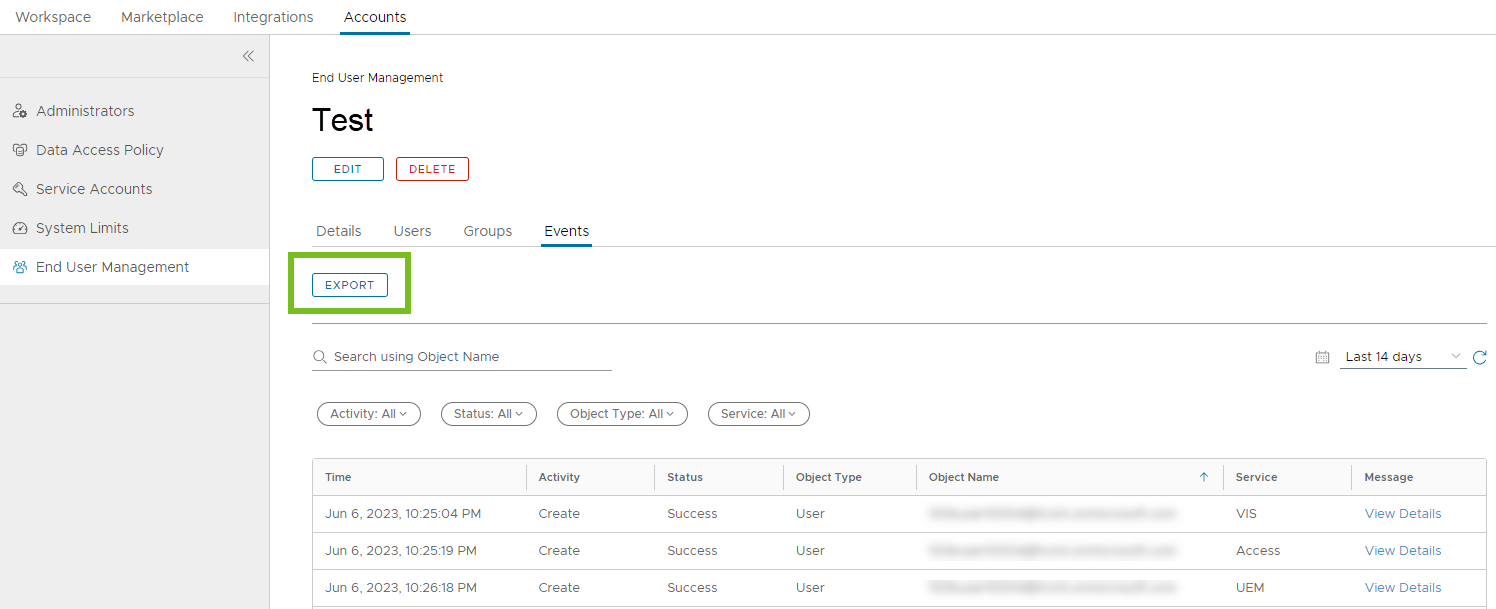
De auditgebeurtenissen worden naar een bestand met de naam Reports.csv geëxporteerd. De kolommen in het bestand komen overeen met de kolommen in de gebruikersinterface. Filters en sorteringen die worden toegepast in de gebruikersinterface, worden ook toegepast op de geëxporteerde gegevens. De tijdstempels zijn gebaseerd op uw lokale tijdzone.
Auditgebeurtenissen weergeven op de tabbladen Gebruikers en Groepen
Naast het tabblad Gebeurtenissen worden auditgebeurtenissen voor gebruikers en groepen ook weergegeven op de tabbladen Gebruikers en Groepen nadat de gebruikers en groepen in de VMware Identity Services-directory zijn gemaakt.
- Selecteer in de Workspace ONE Cloud-console.
- Klik op de directorykaart op Weergeven.
- Selecteer het tabblad Gebruikers of Groepen.
- Vind de gebruiker of groep.
U kunt de filters toepassen op de kolommen om de lijst te filteren.
- Vouw de rij uit en selecteer vervolgens het tabblad Gebeurtenissen.
Bijvoorbeeld:
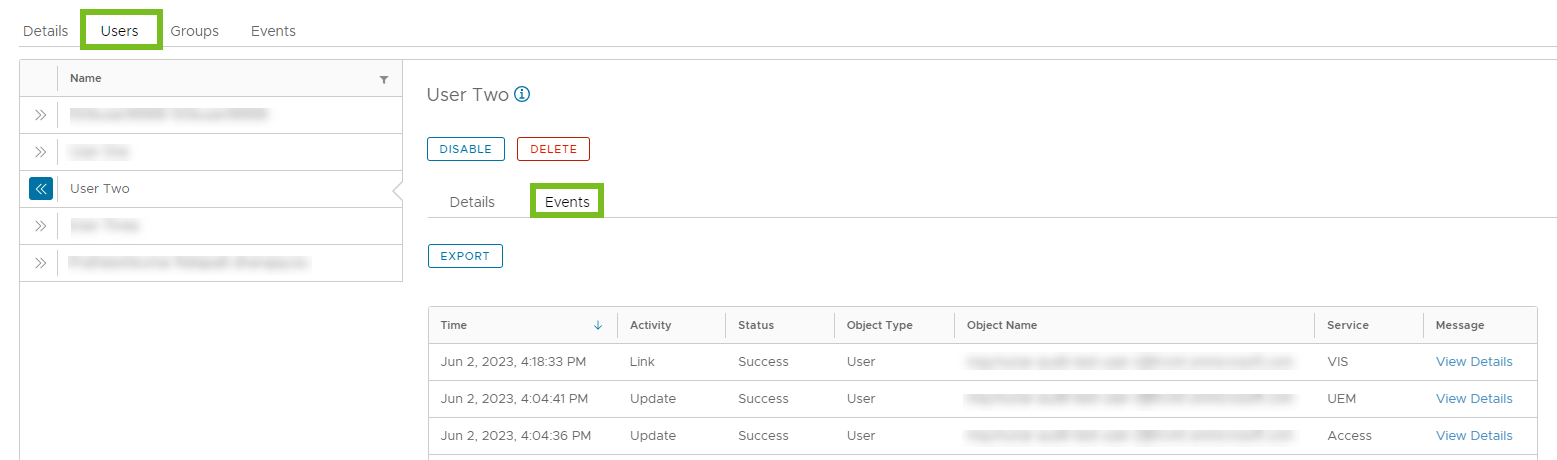
- Klik op de link Details weergeven om meer informatie over de gebeurtenis weer te geven.